Windowsにホットコーナーを追加して作業効率を向上させる方法

macOSにはホットコーナーという機能が搭載されており、クリエイターにとってはとてもありがたい機能があります。
フルスクリーンで動画編集をしていて、デスクトップのファイルをタイムラインに載せたいとき通常であれば「読み込み>ファイルを選択」やファインダーでデスクトップを開いてドロップなど手間がかかってしまいますがホットコーナーを使うと一時的に瞬時にデスクトップを表示させ再び元の画面に戻ることができます。
名前の通り画面の4隅にいろいろな機能を持たせることができ私はカーソルを左下にもっていったときにデスクトップを表示するを設定しています。
▼Mac OSでホットコーナーを使用している様子
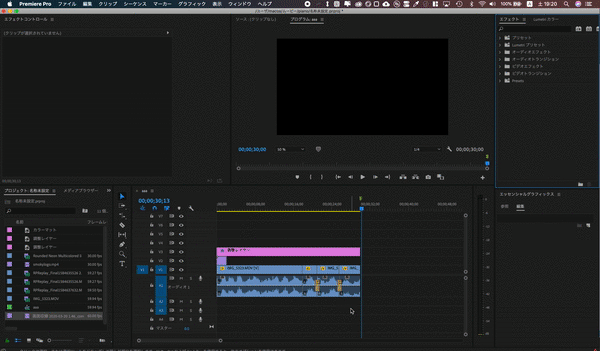
ダウンロード
以下のリンクから「WinXCornersRegistryFix.zip」をダウンロードしてください。
https://github.com/vhanla/winxcorners/releases
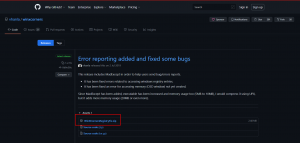
起動
Zipファイルがダウンロードされたら任意の場所に解凍してください。
「WinXCorners.exe」をダブルクリックで起動してください。
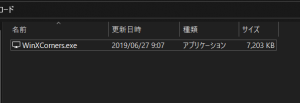
設定
▼タスクバーの中にWinXCornerが表示されるのでそのアイコンをクリックするとWinXCornerの設定を開くことができます。
![]()
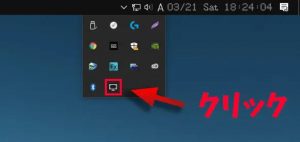
▼この画面で四隅にカーソルを持ってきた際の動作を設定できます。
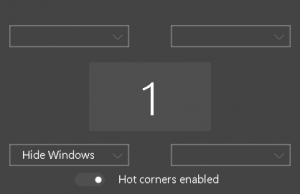
私の設定ではカーソルを右下に移動すると開いているウインドウ以外のウインドウが非表示・表示と切り替えるように設定しました。
その他の機能として、「モニターをオフにする」、「スクリーンセーバーをスタートする」、「アクションセンター(通知センター)を開く」などちょっとした便利機能として使うことができます。
ぜひ使ってみてください。





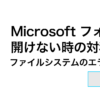





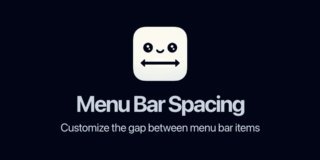

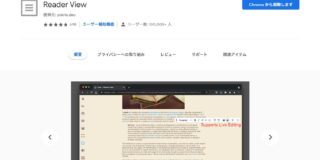
ディスカッション
コメント一覧
まだ、コメントがありません